药品不良反应监测报告系统使用手册Word格式.docx
《药品不良反应监测报告系统使用手册Word格式.docx》由会员分享,可在线阅读,更多相关《药品不良反应监测报告系统使用手册Word格式.docx(21页珍藏版)》请在冰豆网上搜索。
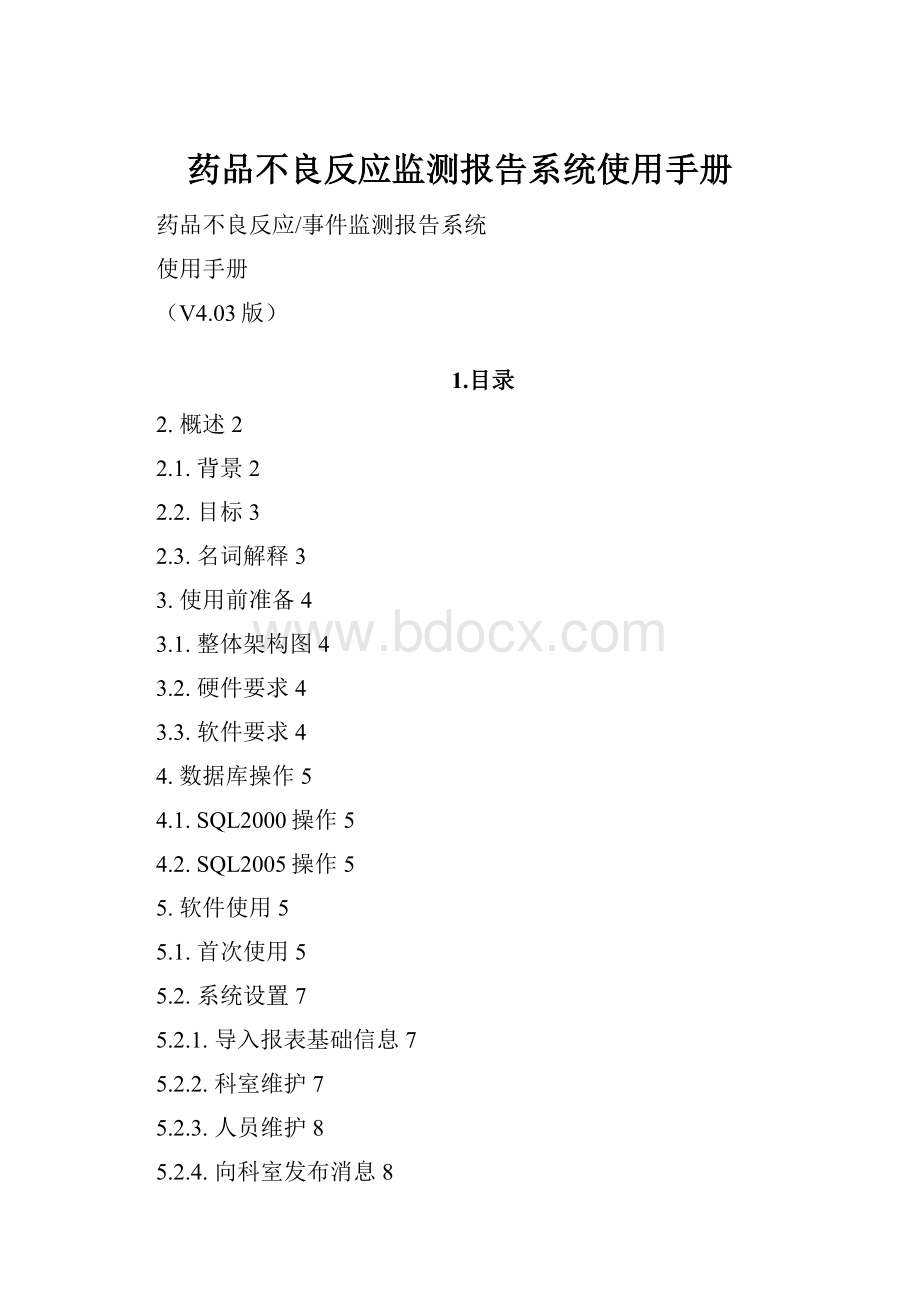
5.4.6.药品输入14
5.4.7.血常规检测、肝功能、肾功能、血脂分析、生命体征、血气14
5.4.8.家族ADR情况、既往ADR情况15
5.4.9.保存草稿15
5.4.10.清空重填15
5.4.11.保存提交15
5.4.12.关闭16
5.5.审核报告(上报情况)16
5.5.1.ADR类型16
5.5.2.不提交17
5.5.3.提交17
5.5.4.重新上传17
5.5.5.删除ADR17
5.5.6.药品删除17
5.5.7.保存修改17
5.5.8.导出WORD17
5.5.9.报告修改17
5.6.上传报告18
5.7.ADR查询18
5.8.ADR汇总18
5.9.药物信息查询18
5.10.消息反馈18
5.11.不良反应关联19
6.系统发布19
2.概述
2.1.背景
药品不良反应(ADR)监测工作是药品监督管理工作的重要组成部分,是为了加强上市药品的安全监管,保障公众用药安全,避免重复药害事件的发生,是广大医务工作人员的权利和义务,是各级药品监督管理部门和卫生行政部门保证公众用药安全、促进合理用药的重要职责,同时也是一个国家药品监督管理水平和社会进步与发展水平的重要标志。
加强ADR监测,建立药品安全预警机制和应急处置机制,建立和完善ADR监测信息网络是国务院关于深化医药卫生体制改革的意见中明确提出的改革方向。
随着我国对药品风险管理的高度重视和逐步规范,ADR监测作为药品安全监管工作的重要技术支撑,其意义逐步显现并发挥重要作用。
我国药品安全监管的工作重点也正在从药品上市前严格审批到上市前严格把关与上市后安全性监测、再评价两者并重转移,ADR监测与再评价逐渐成为药品安全监管、促进公众合理用药、保护公众用药安全的重要技术保障。
目前我国已建立了以ADR监测为核心的较为成熟的药品安全监管体系,自发呈报的ADR(其中也包括药品不良事件(ADE))报告数持续增加,预警作用逐步增强。
但目前部分报告质量尚存在问题。
ADR报告质量不高可直接影响对ADR/ADE信号的识别、提取,影响药物与ADR/ADE之间因果推断,最终影响报告的利用价值。
根据SFDA制定的《ADR病例报告规范分级标准》,报告分为0、1、2、3、4级。
0级:
缺少单位名称、患者姓名、ADR名称、ADR/ADE过程描述及处理情况、药品商品名称/通用名称中的任何一项;
1级:
单位名称、患者姓名、ADR名称、ADR/ADE过程描述及处理情况、药品商品名称/通用名称;
2级:
1级+ADR发生时间、用药起止时间;
3级:
2级+用法用量日剂量、用药原因;
4级:
报表中所有项目填写齐全。
但目前ADR/ADE报告总体填报质量不高,0~4级报告分别为25.50%、3.83%、4.67%、47.67%、18.33%;
问题主要表现为部分信息缺失或填写不规范,关联性评价不准确等。
目前国家建立了药品不良反应监测平台,但由于大部分医院内部网与因特网分离,使得全国ADR监测网络不能深入到临床一线,所以有必要设计一套功能完善的院内ADR监测系统。
国内大部分医院目前仍采用填写不良反应报告表的方式收集报告,也有部分医院运用了药品不良反应院内监测系统,达到报告无缺项,术语规范化,信息共享的作用。
部分医院尚可与HIS系统互联,自动获取患者信息、药品信息,自动提示并校验数据结果,减轻了填报工作量。
还有把ADR描述中必须体现的三个时间和四个项目的重要信息,按顺序以引导提问方式设计好各信息点填报的对话框,上报人员按提示填写,避免了填写不完整的不良反应监测系统。
以上院内监测系统虽然解决了部分缺项的问题,但无法判断不良反应类型,对不良反应过程的描述无法实现智能化,无法进行关联性评价判断,与临床科室缺少互动。
鉴于各级部门对不良反应报告质量要去的不断提高,当前迫切需要一种通用性强、可快速提交报告,能提交高质量不良反应报告的院内不良反应监测系统,用于提高不良反应监测水平,促进ADR监测工作的整体推进。
2.2.目标
提高使用单位上报不良反应报告的质量,使每份报告均符合上报要求,实现快速导入国家系统的功能,并对本院不良反应的发生作出预警,提高用药的安全性。
2.3.名词解释
在本使用手册内,使用部分简略说明,其含义以本定义为准。
内网:
是指在医院内由多台计算机互联成的计算机组,又称局域网,用于收集不良反应。
外网:
是指可以联接Internet的网络。
上报国家不良反应监测系统需通过网络报送。
药品不良事件监测客户端系统:
国家不良反应监测系统提供的用于离线上报的软件,可至国家不良反应上报系统下载,本软件实现的一键上传功能依托该软件实现。
服务器:
在局域网内安装有SQL2000/2005数据库,并可以互相访问的电脑,用于数据存储、交换。
医院终端:
局域网内可以访问服务器的电脑。
上报电脑:
联接外网的电脑,用于通过药品不良反应事件监测客户端系统向国家系统上报不良反应报告。
3.使用前准备
3.1.整体架构图
3.2.硬件要求
服务器支持安装SQL2000/2005的基本要求。
医院终端可以运行操作系统,联接局域网即可。
3.3.软件要求
支持Windows2000/XP/WIN7/NT系统操作平台。
服务器安装SQL2000/2005数据库。
在药品不良事件监测客户端系统中按正常流程操作一份不良反应报告,并导出备用。
4.数据库操作
4.1.SQL2000操作
开始——》“MicrosoftSQLServer”——》“企业管理器”——》“数据库”——》右键“新建数据库”——》名称:
“ADR2015”——》确定——》右键“ADR2015”——》“所有任务”——》“还原数据库”——》“常规”——》“从设备”——》“添加”——》选择下载的“ADR2015”数据库文件——》“确定”——》返回“还原数据库”对话框,点击“选项”页标签——》“在现有数据库上强制还原”打勾——》“确定”。
4.2.SQL2005操作
开始——》“MicrosoftSQLServer2005”——》“SQLServerManagementStudio”——》“数据库”——》右键“新建数据库”——》名称:
“ADR2015”——》确定——》右键“ADR2015”——》“任务”——》“还原”——》“数据库”——》“源设备”——》“添加”——》选择下载的“ADR2015_db_201507241039.BAK”数据库文件——》“确定”——》返回“还原数据库”对话框,在“还原”上打勾——》“选项”——》“覆盖现有数据库”打勾——》“确定”。
5.软件使用
5.1.首次使用
双击下载的“ADR.EXE”文件,弹出如下对话框:
各对话框说明如下:
1、服务器地址:
指安装SQL数据库的服务器IP地址。
2、登录数据库用户名:
指可以登录数据库的用户名,比如“sa”等。
3、登录数据库密码:
指该用户登录时的密码,一般在安装时设置,或单独分配指定。
4、数据库名称:
指新建的数据库名称,如按操作步骤执行,为“ADR2015”.
5、FTP地址:
如内网中有FTP服务器,输入该服务器地址。
(有FTP服务器的可实现自动下载更新功能)
6、FTP用户名:
指登录FTP服务器的用户名。
7、FTP密码:
指登录FTP服务器的密码。
如没有FTP服务器,FTP地址、FTP用户名、FTP密码可不用填写。
正确填写后——》“测试连接”——》连接成功,弹出“系统登录”对话框,“工号”:
001,“密码”:
001——》“登录”。
如下图:
5.2.系统设置
路径:
“系统维护”——》“系统设置”
5.2.1.导入报表基础信息
点击上图区域1部分“导入报表基础信息”——》打开已保存的由药品不良事件监测客户端系统生成的以SinoSoft为尾缀的文件——》“打开”。
注意导入的信息是否有乱码,如出现乱码,请修改。
依次填写联系电话、中心名称等信息,如非中心,无需填写。
如允许任意用户登录,选择“任意用户登录”,如需指定用户登录,选择“指定用户登录”,选择该项后,非人员信息中的人员将无法登录。
完成上述操作后——》“保存”——》重启系统,显示为使用单位信息。
5.2.2.科室维护
点击“科室信息”中的“管理员”——》“停用”——》“是”。
停用的科室在“科室信息”中以黄色标示。
再点击可启用相关科室。
进入区域2,依次输入“科室代码”,“科室名称”,“科室电话”——》“保存”。
如需修改相关科室信息,点击“科室信息”中相关科室,在区域2中修改后,点击——》“修改”。
“清空”为重新填写科室相关信息。
“查询”选项框可根据科室名称、科室代码、科室拼音进行模糊查询。
5.2.3.人员维护
点击“人员信息”中的“管理员”——》“停用”——》“是”。
停用的人员在“人员信息”中以黄色标示。
再点击可启用该人员。
进入区域3,依次输入“工号”,“姓名”,选择“科室”——》“保存”。
如需修改相关人员信息,点击“人员信息”中相关人员,在区域3中修改后,点击——》“修改”。
“清空”为重新填写人员信息。
“工号”选项框可根据工号进行模糊查询。
管理员拥有所有权限,一般指定为ADR审核上报人员。
如需设置管理员,点击“人员信息”——》“设为管理员”,如需取消管理员权限,再次点击该人员——》“取消管理员”。
必须设置至少一名管理员,否则退出系统后,无法进行系统维护,且管理员设置后必须重新登录修改密码(不允许空密码)后才可生效。
5.2.4.向科室发布消息
点击“科室信息”中需发布信息的科室——》区域4输入内容——》“保存”。
该科室人员进入系统即会弹出相应消息对话框,以便及时对报告情况进行沟通。
5.2.5.报告人信息
区域5。
此处的信息为上传至国家系统的上报人员信息,如未预先设置,在上报时会弹出相关窗口进行设置。
也可预先在此处设置。
依次填入“工号”、“姓名”、选择“职业”、“职称”、“电话”、“e-mail”(为可填项)——》“保存”。
如点击“人员信息”,“工号”项为不可更改项。
点击“报告人信息”中相关人员,可进行“修改”、“删除”操作。
“显示管理员”显示“人员信息”中所有拥有管理员权限的人员。
“显示全部人员”显示“人员信息”中所有人员。
5.2.6.工作量设置
区域6。
根据每个单位实际情况进行设置,如本单位1例新的、严重的都视为一般的3例,最后用于发放奖励,如需修改,直接在数量上进行修改,上下移动箭头即可保存。
5.2.7.系统公告
区域7。
本区域输入相关信息保存后,所有打开该软件的用户,都会收到相应信息。
5.2.8.修改版本号
系统升级时,通过更改版本号,可以使所有未更新的用户无法打开软件。
首先由开发人员告知最新的版本号,并下载最新“ADR.EXE”软件。
其次更改版本号,更改方法:
区域1中的版本号对话框进行修改——》“保存”——》重新启动系统。
切记:
更改后原系统将无法登录,因此,如无最新版,请勿修改!
5.2.9.密码修改
“原密码”(初始为空密码)——》“新密码”——》“确认密码”——》“保存”——》重新登录。
5.3.药品维护
首次使用,建议采用“批量导入”。
“批量导入”:
由信息科将本院使用的药品目录导出为EXCEL格式,要求至少包含:
通用名称、规格、产地、批准文号信息,列名为通用名称、规格、产地、批准文号,工作表名为sheet1。
点击“批量导入”,选择EXCEL文件,即可导入。
注:
本次导入的数据为数据库中已录入且批准文号唯一的数据,未批量导入的请参照以下手工录入。
“新建药品”:
弹出“药品输入”窗口,依次填写、选择,如上面的选择框中有相应的记录,点选确认输入即可。
批准文号输入,请填写全称,如“国药准字H123456”等。
“修改”、“删除”:
点击“药品维护”中的相关药品,可进行相应操作。
“修正信息”:
如本院药品中有不规范药品信息,采用此功能,将对不规范数据进行修正。
“合并”:
如同一药品出现两个不同编码时,执行此操作。
首先通过查询功能,查询出欲删除的药物,点击该药物,在页面下方输入栏中出现相应信息后,点击“合并”按钮,再通过查询功能查询出合并后的药物,点击该药物,在页面下方输入栏中出现相应信息后,点击“合并为”按钮,选择“是”执行合并,选择“否”取消此次操作。
通过该功能执行合并,以往上报的删除药品都将更新为合并后的药品。
5.4.新建报告
5.4.1.新建报告
支持全键盘操作。
填写病历号,如已有记录,基础信息会自动生成,否则填写相关信息即可。
出生年月:
格式为“1999-09-09”,如点击年龄,填写数字后,会根据后面“岁”、“月”、“天”选项自动计算日期,如选择年,则精确至年份,月、日为当天的日期,比如填写日期为“2015-08-28”,年龄10岁,即出生年月为“2005-08-28”。
“原患疾病”、“用药原因”、“ADR名称”需分别检索“疾病检索”、“原因检索”、“ADR检索”输入。
详情见下。
“不良反应信息”中如不确定具体时间,可用“上午”、“下午”、“晚上”等输入,后面具体时间选项保持“00:
00”格式,如知道相对确切时间,请在“00:
00”框中输入时间,保存时将以具体时间保存,此两项二选一。
插入血常规、肝功能等功能,详情见下。
5.4.2.疾病检索(疾病检索、原因检索)
在“检索输入”对话框中输入疾病的拼音代码或中文,系统进行模糊搜索,按回车键可以进入“疾病名称”,按上下键可以进行选择,回车后确认疾病名称,再次输入拼音代码或中文,可再次检索,直接回车为“确认输入”,回车返回“新建报告”页面。
原患疾病如需进行修改,在“已选择疾病”中双击疾病名称,删除该疾病,然后重新进行选择。
原因检索只能选择一种疾病,选择后返回“新建报告”,如需修改,重新输入即可。
在上报过程中可随时返回修改原患疾病,方法同上。
5.4.3.ADR检索(ADR名称)
在“检索输入”对话框中输入ADR的拼音代码或中文,系统进行模糊搜索,按回车键可以进入“不良反应名称”,按上下键可以进行选择,回车后确认ADR名称,再次输入拼音代码或中文,可再次检索,直接回车为“确认退出”,回车返回“新建报告”页面。
ADR名称如需进行修改,在“已选择不良反应”中双击ADR名称,删除该ADR名称,然后重新进行选择。
在上报过程中可随时返回修改ADR名称,方法同上。
5.4.4.用药前数值为
如ADR名称中出现“高”、“低”等有数值变化等字符,会显示“用药前数值”对话框,要求填写不良反应发生前后不同的数值变化。
5.4.5.以后几日使用
如不良反应发生之后,仍使用该药物,会显示“以后几日使用”对话框,要求填写以后几日使用是否仍出现该不良反应情况。
5.4.6.药品输入
在“通用名”对话框中输入药品拼音代码、药品中文名称、批准文号可进行模糊搜索。
如本1、本院药品库中已有该药品信息,直接导入该药品信息。
2、本院药品库尚未输入,数据库中有相关药品信息,弹出“药品输入”窗口,根据实际确认。
3、本院药品库、数据库中均没有的药品,弹出“药品输入”窗口,具体见4.3.药品维护。
4、如自动填写的药品非欲上报的药品,点击“更多”,弹出相应“药品输入”对话框,如不在数据库中,直接关闭“药品输入”对话框,进入新建药品窗口输入。
5、“剂型”支持拼音代码输入,如“FZJ”对应“粉针剂”,如有多个选项,匹配第一选项,同时支持中文模糊输入,如输入“粉”,匹配“粉针剂”。
6、频度支持习惯输入,比如“TID”匹配“一日三次”。
7、如有合并用药或一种以上用药情况,保存之后,新建药品即可。
同时注意选择“怀疑药品”、“合并用药”选项。
8、点击“药品信息”中的相关药物,可进行修改、删除操作。
5.4.7.血常规检测、肝功能、肾功能、血脂分析、生命体征、血气
点击按钮,弹出相应窗口,填写数值后,按需插入报告。
其中:
1、出现症状:
插入1号区域。
2、处理后症状:
插入2号区域。
3、ADR描述:
插入3号区域。
4、最终生成的报告中仍可进行修改。
5.4.8.家族ADR情况、既往ADR情况
选择“有”,进入对话框,弹出该窗口,依次选择输入,确认即可。
同时支持修改。
家族ADR情况还需选择“与患者的关系”。
如该患者曾在此系统中上报过不良反应,则既往ADR情况会自动填写相关信息,也可进行修改。
5.4.9.保存草稿
在上报过程中,随时可以进行“保存草稿”操作,本科室人员下次进入“新建报告”窗口前,会弹出是否导入该报告选项。
选择后继续进行操作。
5.4.10.清空重填
等同于“新建报告”。
该页面上填写的所有信息将清除。
5.4.11.保存提交
系统判断报告符合要求后,保存入数据库,提交审核人员审核。
5.4.12.关闭
在该页面任何时候点击关闭,将丢失所有已填写信息。
5.5.审核报告(上报情况)
路径:
系统维护——》上报情况。
5.5.1.ADR类型
如“不良反应关联”设置中已设置相关药品的不良反应(设置方法见下),“ADR类型”会自动匹配为一般项,否则匹配为“新的”选项。
ADR类型为未关联,左边列表显示为绿色。
ADR类型为新的,左边列表显示为黄色。
ADR类型为严重的,左边列表显示为红色。
ADR类型为一般的,左边列表显示为白色。
5.5.2.不提交
该报告保存在数据库中,但不上报国家中心。
5.5.3.提交
该报告通过审核,可以导出上报国家中心。
5.5.4.重新上传
该报告再次导出,上报国家中心。
5.5.5.删除ADR
删除该份ADR报表,彻底删除数据库中该报告数据,一般不建议进行此操作。
5.5.6.药品删除
删除该份报告选择的药品信息,如没有药品,请重新输入,否则无法上报。
5.5.7.保存修改
对报告进行修改后保存。
5.5.8.导出WORD
将该份报告以患者姓名保存为WORD文档。
注:
非ADR报表格式。
如需打印成报表格式,请上传后在国家系统
5.5.9.报告修改
方法类似于新建报告,见上。
5.6.上传报告
系统维护——》上传报告。
打开窗口显示审核提交的报告,“导出全部报告”为导出该页面下所有报告,“导出选中报告”为导出勾选的报告。
导出的文件名、文件位置可自行选择。
5.7.ADR查询
在选择的时间段内,根据查询选项进行查询。
查询选项有:
按科室查询、按上报类型查询、按上报人查询、按药物查询、按不良反应名称查询、按用药途径查询。
查询条件:
根据查询选项,自动关联列表进行选择查询。
5.8.ADR汇总
按科室全部汇总:
指各科室该时间段内所有提交与不提交报告。
按科室提交汇总:
指各科室该时间段内所有提交报告。
按上报人汇总:
指各上报人该时间段内所有报告。
工作量汇总:
根据系统设置中的工作量设置进行汇总。
5.9.药物信息查询
可查询选项:
药品名称(通用名、商品名)、适应症、不良反应、药理。
选择相应查询条件后,进行查询。
除药品名称可以进行拼音代码检索外,其余选项需输入中查询。
5.10.消息反馈
功能:
向指定人发送消息。
该人员进入系统后,会以标题闪烁的方式提醒有新消息。
“新建消息”——》选择“收件人”,在输入框中输入信息后——》“发送信息”。
“查询选项”可查询未读信息、已读信息、已发送信息、收件人未读信息、全部信息,以查询消息状态。
5.11.不良反应关联
系统维护——》不良反应关联。
用于判断不良反应报告类型。
“无关联药”:
本院药品库中尚未设置不良反应关联的药品。
“有关联药”:
本院药品库中已设置不良反应关联的药品。
“关联保存”:
选择药品——》“ADR查询”——》选择“不良反应名称”——》“关联保存”。
“关联修改”、“关联删除”:
“有关联药”——》“不良反应关联”点击相关不良反应,进行相应操作。
6.系统发布
将ADR.EXE以及系统生成的DBSET.INI放入同一文件夹。
方法1:
将此2文件同时拷贝至需要使用系统的电脑即可。
缺点:
更新繁琐。
方法2:
将此2文件放入同一文件夹,作为共享文件,其余用户指向该共享文件进行操作。
如有用户使用,需断开共享,方能进行更新,可能会导致用户正在上报的数据丢失。